Cơ sở
URL: https://schools.grapeseed.com
Trang Cơ sở cho phép người dùng xem và thay đổi thông tin về các Cơ sở của trường cũng như những hoạt động liên quan đến quản lý cơ sở hoặc lớp học.
Bấm chọn đường link Cơ sở để mở ra biểu mẫu có chứa thông tin về cơ sở như sau:
- Thông tin Cơ sở
- Quản lý
- Danh sách lớp trực thuộc cơ sở - Danh sách các lớp có thể được lọc dựa trên các trạng thái sau:
- Tất cả: Tất cả các lớp
- Đang hoạt động: Các lớp đang hoạt động
- Tạm dừng: Các lớp bị đóng
- Chưa bắt đầu: Các lớp học nâng cấp từ lớp hiện tại
- Thanh tùy chọn Quản lý Cơ sở - bao gồm các mục có sẵn sau:
Thông tin chi tiết về Cơ sở
Trường học có thể xem hoặc thay đổi thông tin Cơ sở bằng cách nhấp chuột vào biểu tượng ![]() bên cạnh tên Cơ sở. Có thể xem hoặc sửa thông tin về Cơ sở.
bên cạnh tên Cơ sở. Có thể xem hoặc sửa thông tin về Cơ sở.
Sửa thông tin Cơ sở
Quản lý cơ sở có thể sửa các thông tin sau:
- Tên cơ sở
- Địa chỉ cơ sở
- Thông tin liên lạc (điện thoại/fax)
- Trạng thái (đang hoạt động hay tạm dừng)
Nhấp chuột vào nút Lưu để lưu lại những thay đổi và quay trở lại biểu mẫu trước.
Đóng hoặc Xóa một Cơ sở
Để đóng một Cơ sở, Quản lý cơ sở bấm chọn ô Dừng triển khai cuối trang và sau đó chọn nút Lưu.
Lưu ý: Chỉ tài khoản của Quản lý trường học hoặc các cấp cao hơn mới có thể đóng hoặc kích hoạt một Cơ sở.
Khi một cơ sở bị đóng thì:
- Tất cả các lớp học tương ứng thuộc cơ sở này sẽ bị đóng theo.
- Không thể thêm lớp học mới và không thể đặt tài liệu cho cơ sở này.
Nếu cơ sở có yêu cầu tài liệu hoặc lớp học đang chờ xử lý thì sẽ có tin nhắn cảnh báo xuất hiện.
Lưu ý: Khi kích hoạt lại một cơ sở đã đóng thì các lớp trực thuộc cơ sở này vẫn bị đóng. Trường học sẽ cần thực hiện mở lại từng lớp học đơn lẻ (bằng cách không tích vào hộp chọn 'Đóng lớp').
Để xóa một cơ sở, Quản lý cơ sở cần bấm vào nút Xóa ở góc phải, phía trên trong biểu mẫu Sửa thông tin cơ sở. Việc xóa cơ sở sẽ được thực hiện ngay sau khi người dùng chọn nút OK để xác nhận xóa. Khi hoàn thành việc xóa, người dùng sẽ trở lại trang của trường. Một cơ sở có thể được xóa nếu:
- Không có lớp học trực thuộc
- Không có yêu cầu đặt tài liệu nào
- Không có tài liệu nào trong giỏ hàng
Quản lý cơ sở
Thông tin mặc định là Không có. Để cài đặt Quản lý cơ sở, bấm nút ![]() bên cạnh tên Quản lý. Biểu mẫu có tựa đề ‘Quản lý cơ sở’ sẽ hiện ra.
bên cạnh tên Quản lý. Biểu mẫu có tựa đề ‘Quản lý cơ sở’ sẽ hiện ra.
Biểu mẫu này liệt kê các quản lý hiện tại, bao gồm tên và địa chỉ email (nếu có) và cung cấp đường dẫn để mời một quản lý mới
Để mời một tài khoản mới trở thành Quản lý Cơ sở, chọn đường dẫn Gửi thư mời quản lý. Trong hộp thoại, nhập địa chỉ email và chọn chức năng liên lạc sau:
- Phụ trách nhận tài liệu chính
- Phụ trách hỗ trợ chính
Các lựa chọn này cho phép trường học liên kết một tài khoản từ một cơ sở với nhiều vai trò quản lý khác nhau ở nhiều cơ sở khác nhau.
Nhấp chọn nút Mời.
Tiếp theo gõ tên của người được mời, chọn mẫu thư mời và bấm Mời.
Một quản lý cơ sở có thể bị xóa hoặc ngắt liên kết với cơ sở bằng cách bấm vào biểu tượng ![]() ở cuối hàng trong danh sách tên và địa chỉ email quản lý cơ sở.
ở cuối hàng trong danh sách tên và địa chỉ email quản lý cơ sở.
Danh sách Lớp học
Danh sách lớp học liệt kê các lớp trực thuộc Cơ sở và bao gồm những thông tin sau:
- Tên lớp
- Năm học
- Độ tuổi
- Unit hiện tại
- Unit bắt đầu
- Unit cao nhất
- Số lượng học sinh
- Loại bản quyền
- Giáo viên
Thêm lớp mới
Thêm lớp mới vào Cơ sở bằng cách bấm vào đường dẫn Thêm lớp mới trong thanh tùy chọn 'Quản lý cơ sở'. Để thêm lớp học mới, nhập các thông tin sau trong biễu mẫu Lớp học mới:
- Thông tin bắt buộc
- Tên lớp
- Loại bản quyền (GrapeSEED/Little SEED)
- Độ tuổi học sinh
- Giờ tương tác (Số lượng tiết học/tuần)
- Unit bắt đầu
- Unit cao nhất
- Ngày bắt đầu
- Thông tin không bắt buộc
- Thời gian học
- Danh sách thời gian các tiết học trên tuần.
- Giờ học tương tác:
- Số phút/tuần
- Số tiết/năm
- Giờ REP:
- Số phút/tuần
- Số tiết/tuần
- Số tiết/năm
- Ngày kết thúc
- Trạng thái (Đang hoạt động/Dừng)
- Thời gian học
Sau khi điền thông tin yêu cầu, bấm chọn Tiếp theo. Biểu mẫu ‘Kế hoạch Unit’ mở ra, trường học có thể tạo hoặc sao chép Kế hoạch Unit cho lớp học.
Sau khi tạo kế hoạch Unit, chọn Tiếp theo. Thay đổi số lượng bản quyền lớp học và chọn Lưu và Đóng hoặc Lưu & đặt tài liệu nếu cần.
Thêm thời gian học
Theo mặc định, thời gian học sẽ để trống khi có lớp mới. Để thêm thông tin thời gian cho lớp học mới, bấm chọn đường dẫn Thêm giờ học. Biểu mẫu ‘Thêm thời gian học’ sẽ hiện ra và có thể nhập các thông tin cần thiết sau:
- ‘Ngày học’ (bắt buộc): Chọn 1 hoặc nhiều ngày học trong tuần.
- ‘Bắt đầu’: Chọn thời gian bắt đầu học.
- ‘Kết thúc’: Chọn thời gian kết thúc năm học.
- ‘Thời lượng’ (phút) (bắt buộc): Điền số phút, thời lượng của lớp học, hoặc sử dụng mũi tên lên xuống để điểu chỉnh tăng giảm thời lượng.
- ‘Tiết học’: Chọn loại tiết học sau:
- TSI – Giờ học tương tác giữa giáo viên và học sinh
- REP – Giờ học nghe tiếng Anh mở rộng (hoàn thành trên lớp)
- Khác – giờ học khác
Khi dữ liệu đã được điền đúng, bấm chọn Thêm để thêm giờ học mới hoặc chọn Hủy để không lưu dữ liệu và thoát khỏi cửa sổ hiện tại.
Nếu thời lượng của lớp học không giống nhau giữa các buổi (ví dụ: thứ Hai 30 phút và thứ Tư 45 phút) hoặc nếu tiết học không cùng ngày (ví dụ: giờ tương tác TSI dạy vào thứ Ba, và giờ nghe REP dạy vào thứ Năm) thì tạo riêng thời gian biểu cho mỗi giờ học.
Nâng cấp lớp học
Trước mỗi năm học mới, trường học cần nâng cấp tất cả các lớp học hiện tại thành lớp mới. Trường học có thể nâng cấp từng lớp học đơn lẻ hoặc thực hiện nâng cấp nhiều lớp học sử dụng biểu mẫu Sửa toàn bộ các lớp học. Biểu mẫu này sẽ giúp trường học thực hiện đơn giản và dễ dàng hơn.
Nâng cấp lớp học đơn lẻ
Bấm chọn Nâng cấp lớp học ở thanh tùy chọn và biểu mẫu ‘Nâng cấp lớp học’ sẽ xuất hiện
Chọn cơ sở ban đầu (bắt buộc) và lớp học ban đầu (bắt buộc). Đây là cơ sở và lớp học hiện tại.
Sau đó, chọn ‘Cơ sở’ mới (bắt buộc) và ‘Lớp học’ mới. Đây là cơ sở mới và tên cho lớp học mới nâng cấp.
Nhấp chuột vào ‘Chọn lớp học’ (bắt buộc) từ trong danh sách mở rộng để nâng cấp lớp học.
Những biểu mẫu còn lại điền thông tin tương tự như ở biểu mẫu 'Thêm lớp mới'.
Sau khi bấm chọn Tiếp theo trong biểu mẫu ‘Lớp học nâng cấp’, biểu mẫu mới có tiêu đề ‘Danh sách học sinh nâng cấp’ sẽ xuất hiện. Trường học có thể sử dụng biểu mẫu này để chọn tất cả học sinh (bấm chọn ô ‘Nâng cấp tất cả học sinh’) hoặc chọn từng học sinh (bấm chọn vào từng ô có tên học sinh.
Sau khi chọn Lưu ở biểu mẫu ‘Danh sách học sinh nâng cấp’, biểu mẫu 'Kế hoạch Unit' sẽ mở ra. Người dùng có thể sửa lại kế hoạch lớp học cho lớp học được nâng cấp. Bấm chọn Lưu để lưu các thay đổi.
Bấm chọn vào con số bên cạnh ‘Số lượng học sinh’ để mở biểu mẫu 'Sửa số lượng bản quyền' và điều chỉnh số lượng bản quyền cho lớp được nâng cấp.
Lớp mới sau khi nâng cấp sẽ được kích hoạt dựa trên Ngày bắt đầu học. Thông tin này sẽ được yêu cầu nhập khi lớp học được tạo. Khi lớp học mới này bắt đầu thì:
- Học sinh được chọn sẽ chuyển sang lớp mới.
- Cổng thông tin dành cho phụ huynh sẽ hiện thông tin được nâng cấp.
- Lớp cũ sẽ bị đóng lại.
- Học sinh không được chuyển sang lớp nâng cấp sẽ bị coi là dừng học.
Lưu ý: Quản lý trường học, Quản lý cơ sở có thể thực hiện chức năng nâng cấp lớp học.
Nâng cấp nhiều lớp học
Bước 1: Kiểm tra Unit hiện tại của từng lớp đã là Unit cao nhất chưa. Nếu Unit hiện tại thấp hơn Unit cao nhất như lớp Mango trong ví dụ, trường cần ghi chú lại để khi nâng cấp lớp sẽ nâng cấp đúng Unit.
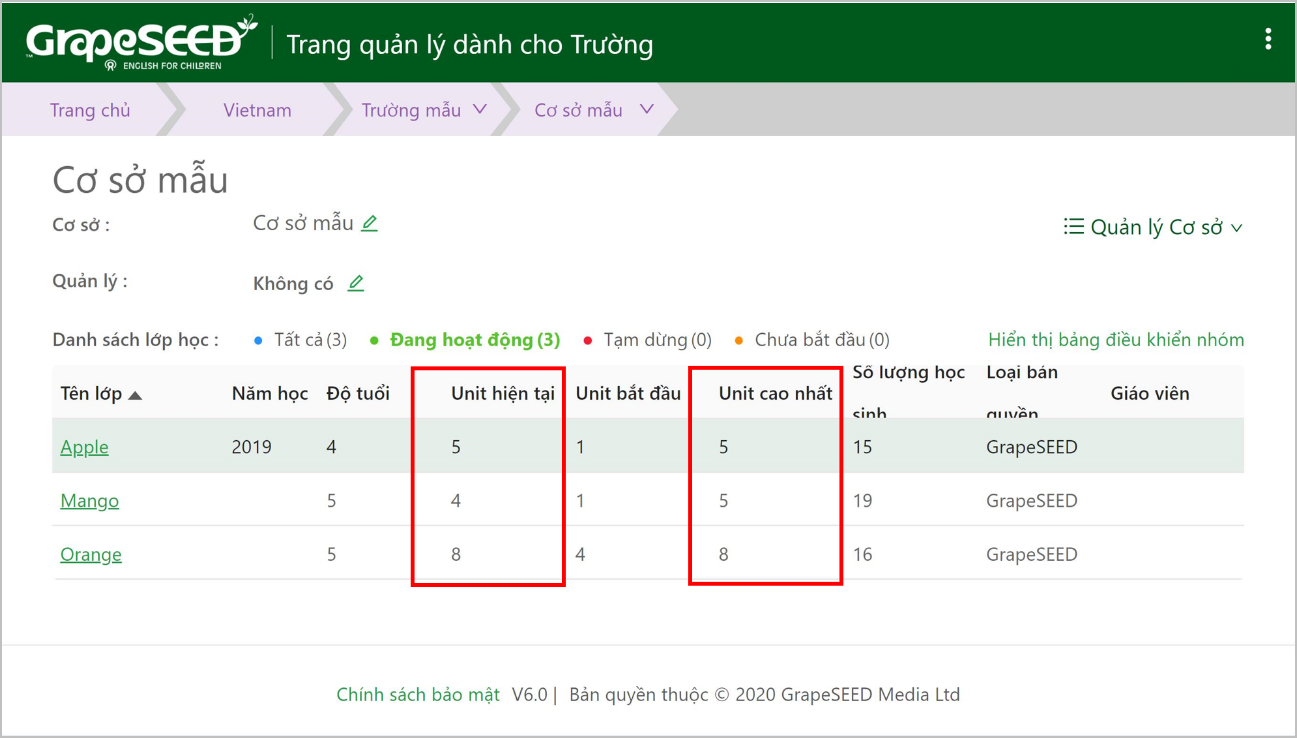
Bước 2: Nhấn vào mục Quản lý lớp học ở góc phải trang quản lý và chọn “Sửa toàn bộ các lớp”
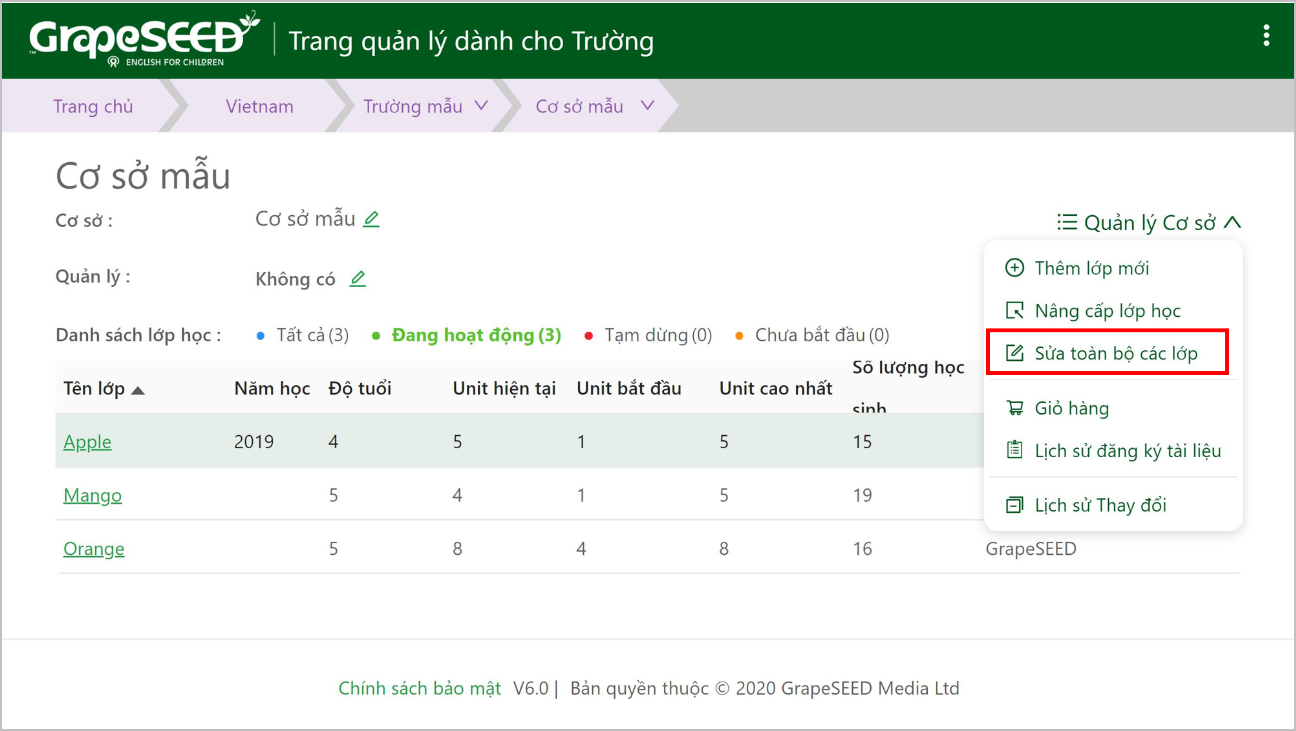
Bước 3: Trong mục Thao tác của lớp cần nâng cấp, chọn Nâng cấp. Một lớp mới cùng tên sẽ hiện ra bên dưới lớp đã chọn.
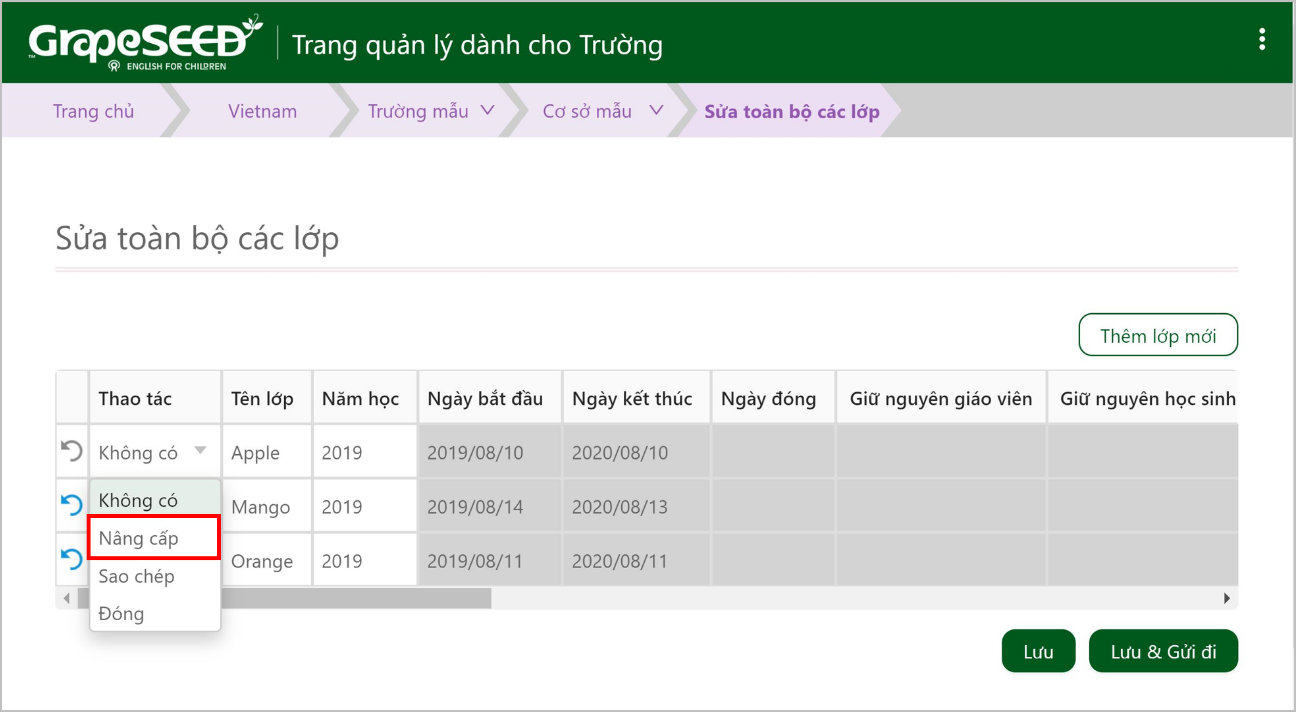
Bước 4: Cập nhật các nội dung của lớp “được nâng cấp” như sau:
- Năm học: nhập 2020-2021 (đây là tính năng mới để trường không cần đổi tên lớp mà vẫn nắm được năm học của lớp sau khi nâng cấp)
- Ngày bắt đầu của lớp nâng cấp sẽ được cài tự động là sau ngày kết thúc Unit cũ. Tuy nhiên, trường học hoàn toàn có thể thay đổi ngày này cho phù hợp với ngày bắt đầu Unit thực tế của lớp.
- Ngày kết thúc sẽ cách ngày bắt đầu Unit 1 năm.
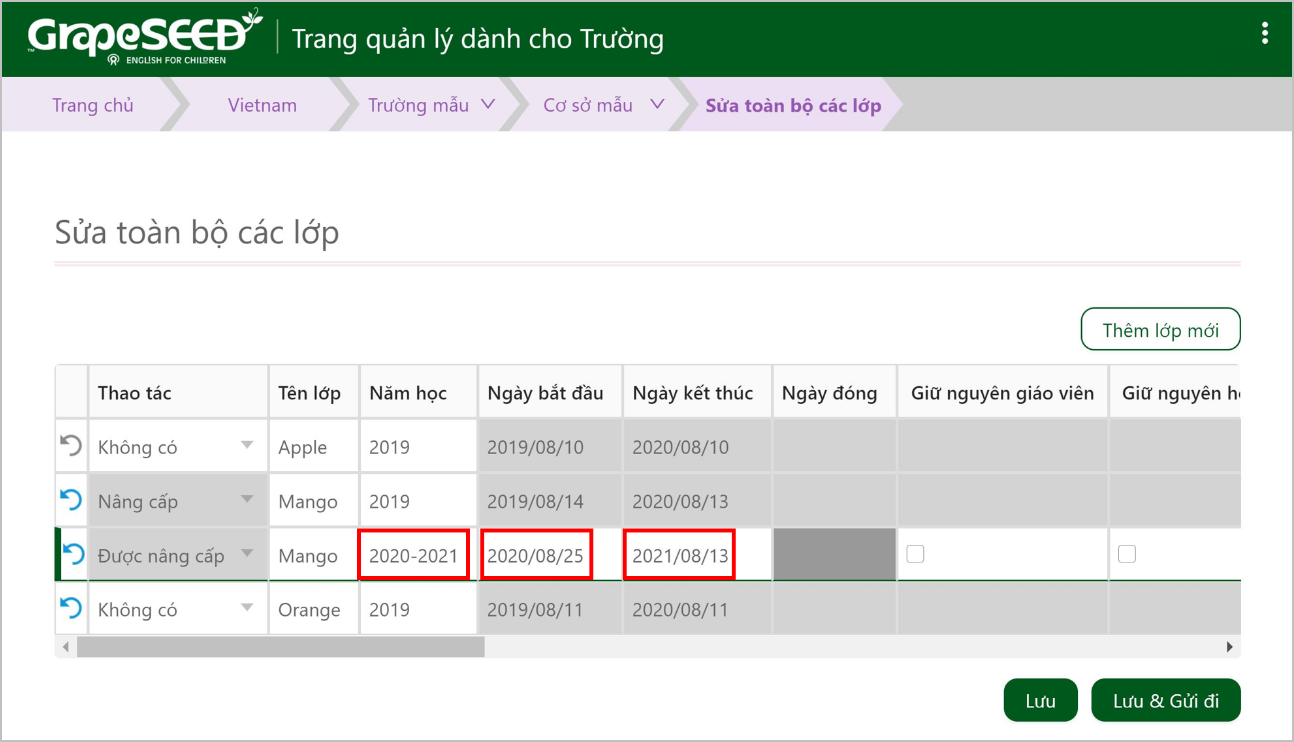
- Tích vào 2 ô giữ nguyên học sinh & giáo viên nếu trường không có thay đổi gì.
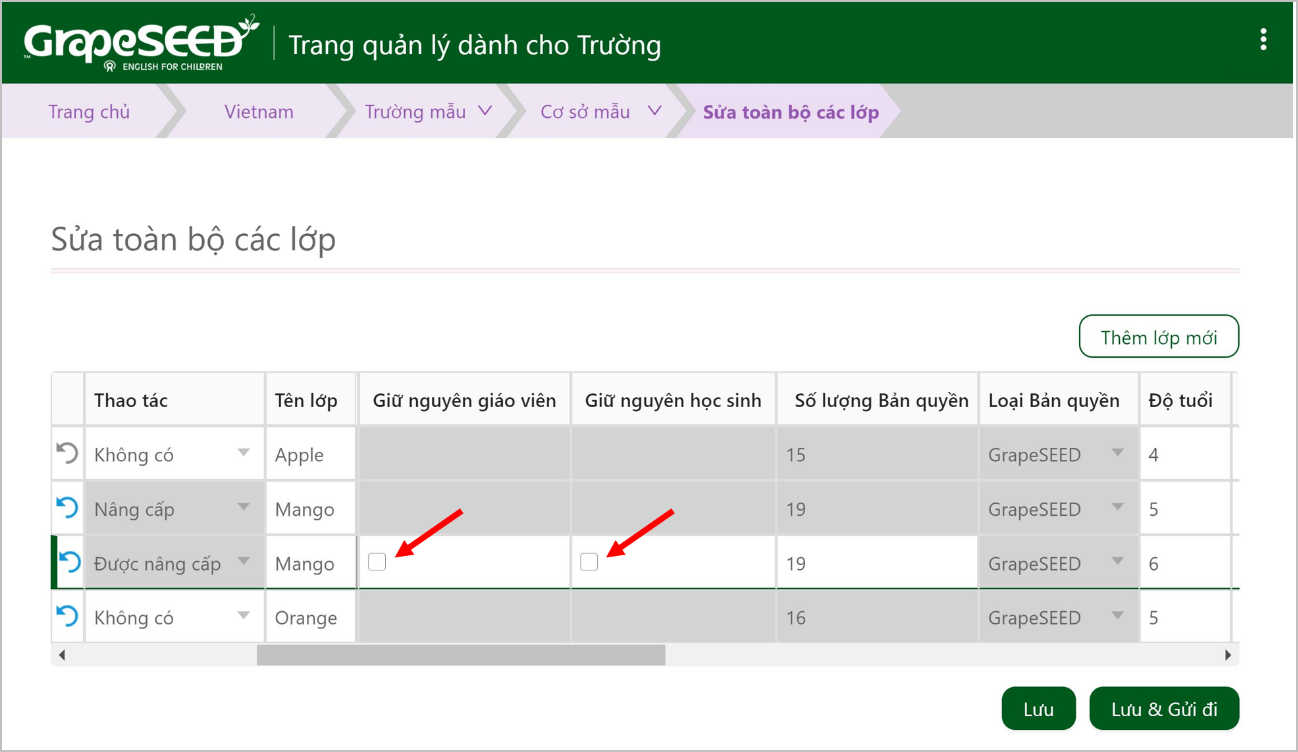
- Unit bắt đầu: là Unit tiếp theo sau Unit hiện tại. Trường hợp Unit hiện tại của lớp không phải Unit cao nhất (như lớp Mango trong ví dụ ban nãy), vui lòng sửa lại Unit cao nhất của lớp cũ như trên hình. Lưu ý: trường phải luôn đảm bảo Unit cao nhất của lớp gốc chính là Unit hiện tại của lớp khi nâng cấp.
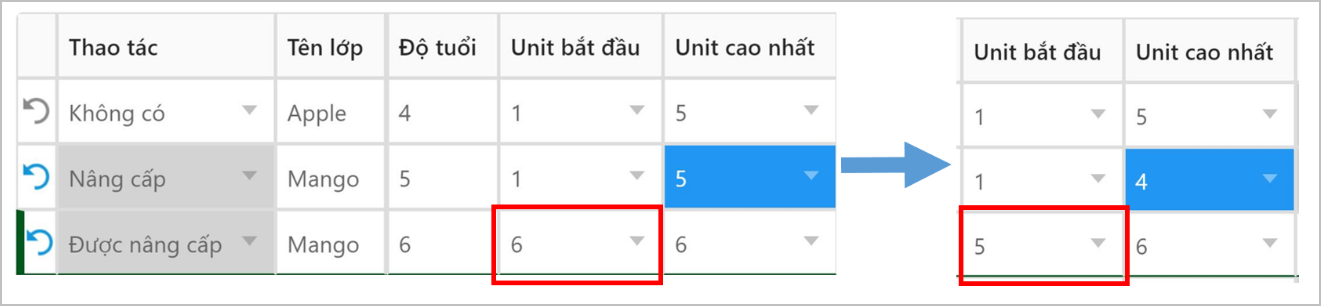
- Unit cao nhất: nhập Unit cao nhất mà trường có thể học trong năm học đó, cao hơn Unit bắt đầu là 5 hoặc 6 Unit. Ví dụ: Unit bắt đầu là 5 thì Unit cao nhất là 9.
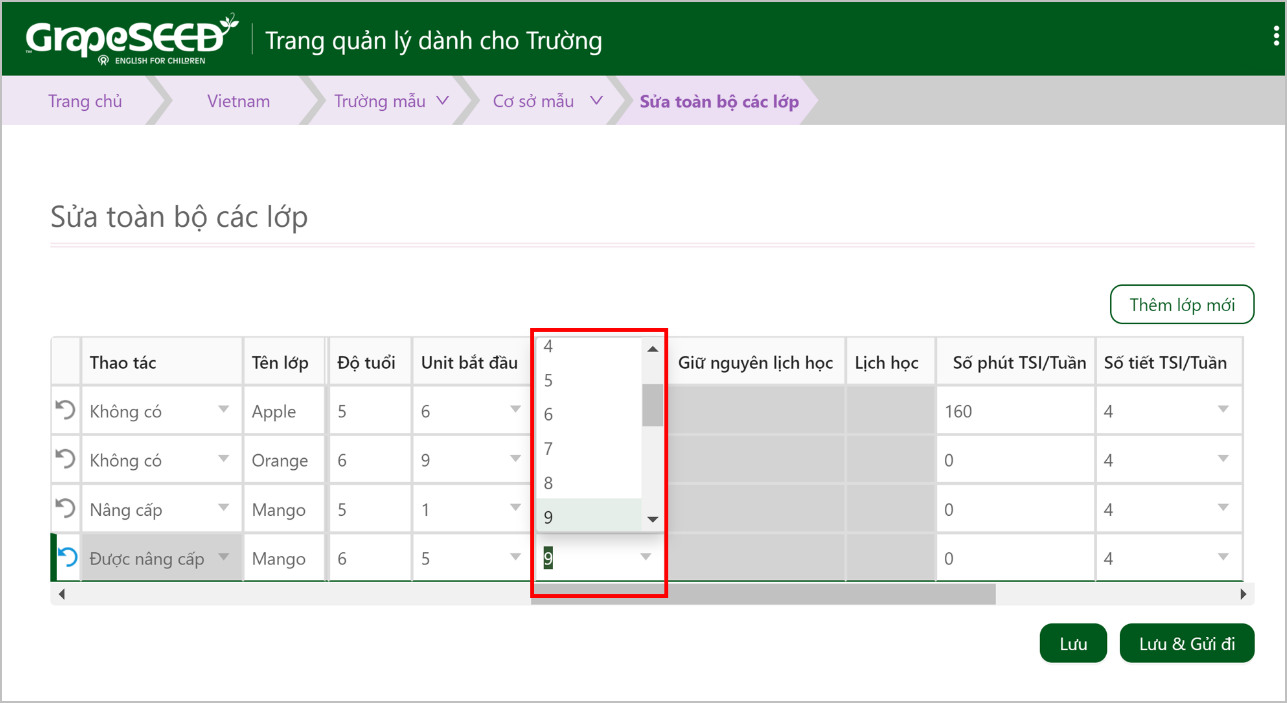
- Lịch học: tích ô giữ nguyên nếu không có thay đổi.
Bước 5: Làm tương tự với các lớp khác.
Bước 6: Sau khi hoàn tất nâng cấp các lớp, nhấn nút “LƯU” ở góc dưới bên phải website.
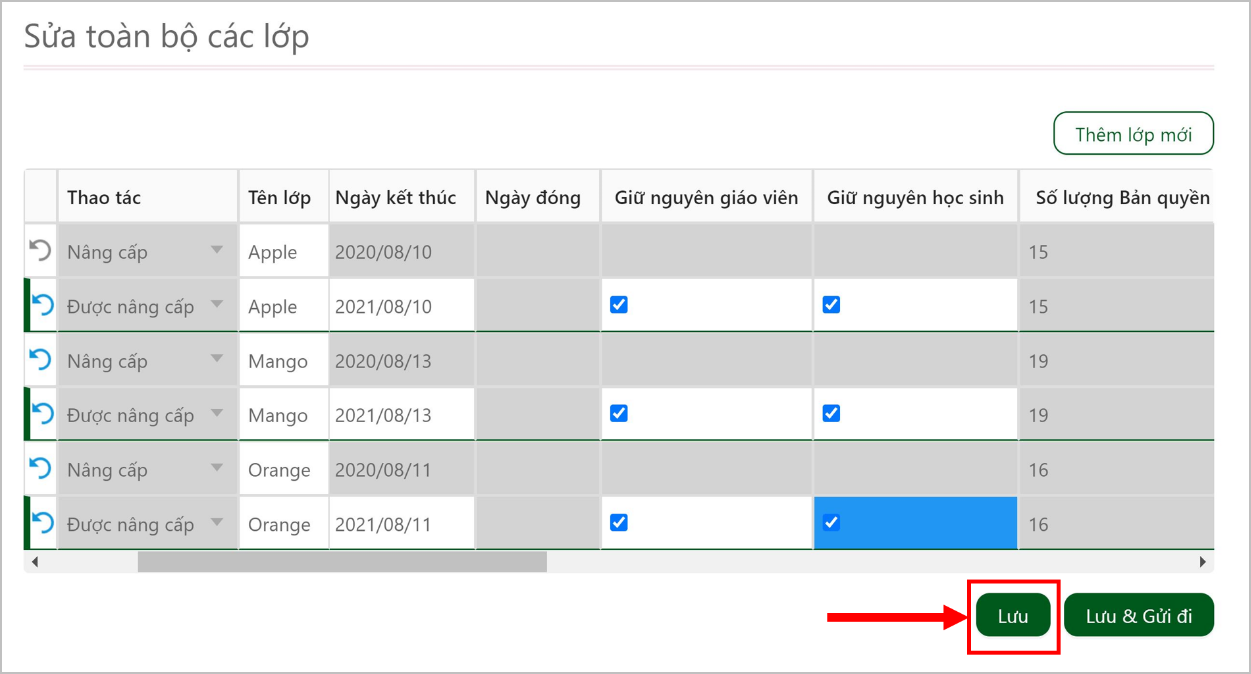
Sau khi nâng cấp, các lớp chưa đến ngày lên Unit mới sẽ hiện ở mục màu cam “Chưa bắt đầu”. Khi đến ngày lên Unit mới, các lớp cũ sẽ tự động bị đóng và lớp được nâng cấp sẽ chính thức hoạt động ở mục “Đang hoạt động”.
Bước 7: Vào mục “Chưa bắt đầu” và nhập kế hoạch năm học cho từng lớp.
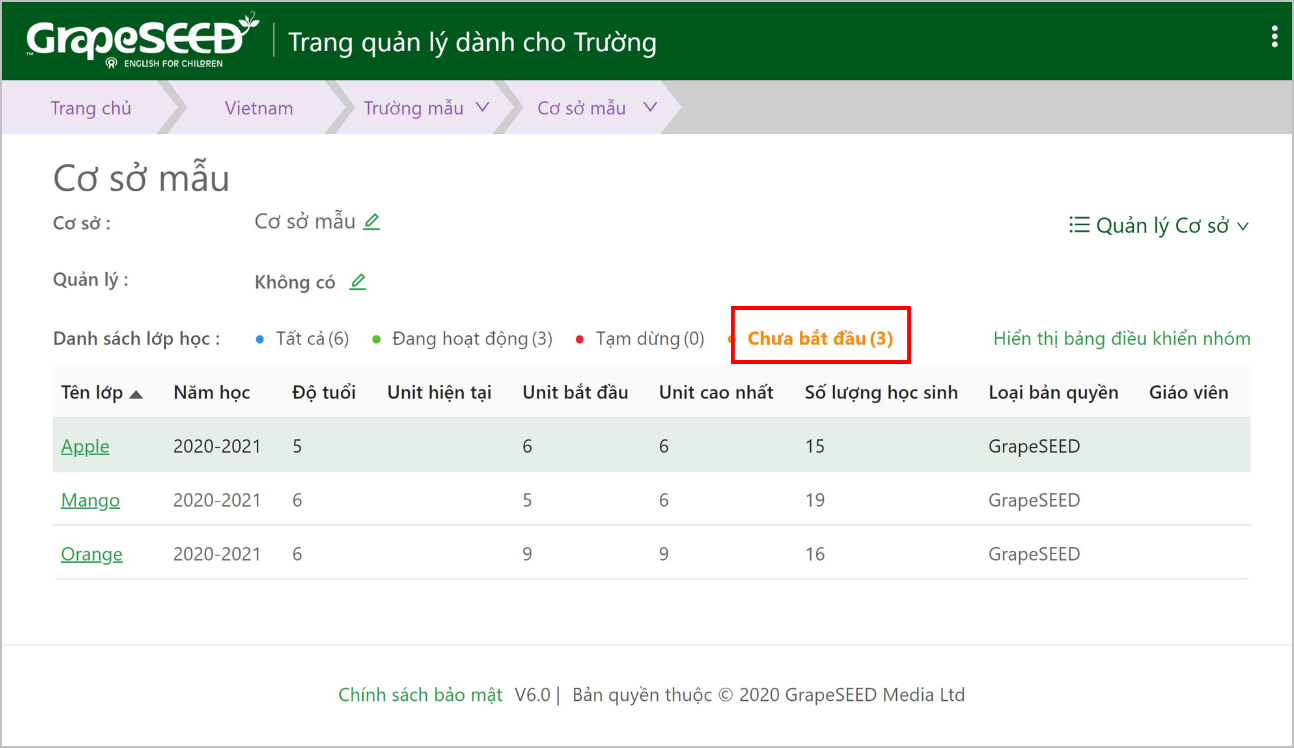
Video hướng dẫn quá trình nâng cấp nhiều lớp học:
Sửa toàn bộ các lớp học
Chức năng ‘Sửa toàn bộ lớp học’ được dùng để thay đổi, nâng cấp và sao chép nhiều lớp học và thêm lớp mới. Đặc biệt, chức năng này giúp trường học nâng cấp lớp học nhanh và dễ dàng quản lý hơn. Bấm chọn Sửa toàn bộ lớp học từ thanh tùy chọn và biểu mẫu ‘Sửa toàn bộ lớp học’ sẽ hiện ra.
Các thông tin sau có thể được xem hoặc chỉnh sửa (các mục màu xám không thể chỉnh sửa):
- Thao tác – Chọn ‘Nâng cấp’ để nâng cấp lớp học, ‘Sao chép’ để sao chép lớp học, hoặc ‘Đóng’ để đóng lớp. Chọn ‘Không có’ (mặc định) để không thao tác gì.
- Tên lớp – Nhấp vào ô và điền tên của lớp học.
- Năm học – Nhấp vào ô và điền năm học.
- Ngày bắt đầu – Nhấp vào ô và chọn ngày bắt đầu.
- Ngày kết thúc – Nhấp vào ô và chọn ngày kết thúc.
- Ngày đóng – Nếu chọn thao tác ‘Đóng’, kích vào ô và chọn ngày đóng.
- Giữ nguyên giáo viên – Nếu mục ‘Nâng cấp’ hoặc ‘Sao chép’ được chọn trong phần ‘Thao tác’, đánh dấu vào ô để giữ nguyên giáo viên trong lớp mới. Bấm vào biểu tượng 'i' ở góc bên trái để xem thông tin giáo viên hiện tại.
- Giữ nguyên học sinh – Nếu mục ‘Nâng cấp’ hoặc ‘Sao chép’ được chọn trong phần ‘Thao tác’, đánh dấu vào ô để giữ nguyên học sinh trong lớp mới. Bấm vào biểu tượng 'i' ở góc bên trái để xem thông tin học sinh hiện tại.
- Số lượng bản quyền – Điền số lượng bản quyền cho lớp học.
- Loại bản quyền – Bấm vào ô và chọn GrapeSEED hoặc LittleSEED từ danh sách có sẵn.
- Độ tuổi – nhập độ tuổi của học sinh
- Unit bắt đầu – Bấm vào ô và chọn Unit bắt đầu.
- Unit cao nhất – Bấm vào ô và chọn unit cao nhất cho lớp học.
- Giữ nguyên lịch học – Nếu mục ‘Nâng cấp’ hoặc ‘Sao chép’ được chọn trong phần ‘Thao tác’, đánh dấu vào ô để giữ nguyên lịch học cho lớp mới.
- Lịch học – Ô này thể hiện lịch học trong tuần của lớp và không thể thay đổi.
- Số phút học TSI/tuần – Bấm vào ô và biểu tượng +/- để tăng hoặc giảm số phút học TSI hàng tuần.
- Số tiết học TSI/tuần – Bấm vào biểu tượng mũi tên và chọn số tiết học TSI hàng tuần.
- Số tiết học TSI/năm – Bấm vào ô và biểu tượng +/- để tăng hoặc giảm số tiết TSI của năm.
- Số phút học REP/tuần – Bấm vào ô và biểu tượng +/- để tăng hoặc giảm số phút REP mỗi tuần.
- Số tiết học REP/tuần – Bấm vào ô và biểu tượng mũi tên, chọn số tiết REP mỗi tuần.
- Số tiết học REP/năm – Bấm vào ô và biểu tượng +/- để tăng hoặc giảm số tiết REP của năm.
Bấm vào nút Lớp mới để thêm lớp mới.
Bấm vào nút Lưu để lưu thông tin. Chỉ bấm vào nút Lưu & Gửi đi nếu trường học đã hoàn thành và không có nhu cầu thay đổi gì trong suốt năm học tới.
Lịch sử thay đổi
Danh sách những thay đổi đã thực hiện với lớp học có thể được xem lại ở biểu mẫu ‘Lịch sử thay đổi’. Bấm chọn đường dẫn Lịch sử thay đổi trong thanh tùy chọn 'Quản lý Cơ sở' và biểu mẫu ‘Lịch sử thay đổi’ sẽ hiện ra. Những thông tin thay đổi lớp học sau sẽ hiện ra:
- Thay đổi
- Lớp
- Trạng thái
- Cập nhật bởi
- Thời gian cập nhật
Để biết chi tiết hơn và theo dõi những thay đổi này, truy cập theo đường dẫn Hệ thống quản lý thông tin lớp học.
Giỏ hàng
Tài liệu có thể được yêu cầu từ các cơ sở cho một hoặc nhiều lớp học. Để yêu cầu tài liệu, bấm vào đường dẫn Giỏ hàng. Biểu mẫu ‘Yêu cầu tài liệu’ sẽ hiện ra.
Biểu mẫu bao gồm các thông tin bên dưới (có thể một số thông tin đã hiện sẵn do đã cài đặt trước đó):
- Người liên hệ giao hàng
- Địa chỉ giao hàng
- Ngày giao hàng mong muốn
- Tài liệu đã kèm trong phí bản quyền và/hoặc Tài liệu đăng ký mua thêm
- Các ghi chú
- Lưu ý Ghi chú này sẽ được chuyển đến đội ngũ GrapeSEED để thực hiện theo yêu cầu.
Trường học có thể:
- Thêm tài liệu đăng ký mua thêm
- Thêm tài liệu đã kèm trong phí bản quyền
Bấm vào đường dẫn Thêm tài liệu đã kèm trong phí bản quyền hoặc Thêm tài liệu đăng ký mua thêm nếu trường muốn đặt thêm tài liệu. Hộp thoại tương ứng với đường dẫn ‘Thêm tài liệu đã kèm trong bản quyền’ và ‘Thêm tài liệu đăng ký mua thêm’ sẽ mở ra:
- Chọn lớp theo danh sách (biểu tượng mũi tên hướng xuống).
- Dựa theo Lớp học đã chọn, thông tin về Unit và Số lượng tương ứng sẽ tự động hiện ra và chọn lọc theo chương trình GrapeSEED hoặc LittleSEED.
- Chọn tên Tài liệu theo danh sách (biểu tượng mũi tên hướng xuống).
- Bấm nút Lưu để lưu yêu cầu.
- Lặp lại các bước trên để yêu cầu thêm các tài liệu.
Yêu cầu tài liệu sẽ được lưu khi bấm chọn Cập nhật giỏ hàng sau khi có thay đổi. Khi đã hoàn tất đơn đặt hàng, trường học cần bấm chọn nút Gửi yêu cầu.
Chú ý Yêu cầu tài liệu chỉ chuyển đến GrapeSEED khi trường học bấm vào nút ‘Gửi Yêu cầu’. Các quản lý trường học cần chú ý điểm này để tránh trường hợp chỉ điền thông tin tài liệu yêu cầu mà quên không gửi đến GrapeSEED.
Tài liệu
Các loại tài liệu bao gồm không giới hạn những tài liệu sau:
LittleSEED
- Tài liệu giảng dạy trên lớp học
- Đĩa DVD
- Sách bài hát
- Tài liệu hướng dẫn giáo viên
GrapeSEED
- Tài liệu giảng dạy trên lớp học
- Giáo án mẫu
- Sách dành cho học sinh
- Tài liệu hướng dẫn giáo viên
- Sách học viết/đọc
Lịch sử đăng ký tài liệu
Lịch sử đăng ký tài liệu cho cơ sở sẽ hiển thị khi bấm chọn đường dẫn Lịch sử đăng ký tài liệu trong thanh tùy chọn Cơ sở. Biểu mẫu ‘Lịch sử yếu cầu tài liệu’ sẽ mở ra và bao gồm danh sách các đăng ký tài liệu và những thông tin như sau:
- Mã ID của đơn hàng
- Ngày gửi đăng ký tài liệu
- Trạng thái của đăng ký tài liệu
- Ghi chú
Khi bấm chọn vào đường dẫn mã ID của đơn hàng, biểu mẫu ‘Yêu cầu tài liệu’ sẽ mở ra và hiện các thông tin chi tiết, trạng thái của từng yêu cầu tài liệu.
Biểu mẫu trang Đơn hàng như sau:
Thông tin chung như sau: ‘Mã ID của đơn hàng’, ‘Ngày gửi’, ‘Ngày chuyển mong muốn’ và ‘Trạng thái’. Ý nghĩa của từng dạng Trạng thái là:
- Nháp – Yêu cầu tài liệu của nhà trường chưa được gửi đến GrapeSEED. Nhà trường cần kiểm tra lại, đơn hàng này có thể do nhà trường quên chưa gửi đến GrapeSEED.
- Đã gửi GrapeSEED: Yêu cầu tài liệu của nhà trường đã được gửi đến GrapeSEED.
- Duyệt (Đợi nhận hàng) - Yêu cầu tài liệu đã được duyệt và đang được chuẩn bị để chuyển đến trường.
- Đã chuyển – Tài liệu đã ra khỏi kho và có thể đang trong quá trình vận chuyển đến trường.
- Đóng - Đơn hàng bị hủy.
Lưu ý: Trong trường hợp Yêu cầu tài liệu bị từ chối bởi GrapeSEED vì một lý do nào đó, quý trường sẽ nhận được thông báo từ hệ thống.
Địa chỉ giao hàng
Số tài liệu đã tính trong bản quyền và số tài liệu mua thêm đã được chuyển cho mỗi lớp
Ghi chú (nếu có) từ Quản lý triển khai, liên quan tới đơn đặt hàng (ví dụ: giải thích lý do số lượng giao hàng ít hơn số lượng đặt hàng hoặc thông báo chậm giao hàng).
Ghi chú giao hàng liên quan đến việc giao hàng (nếu có).
